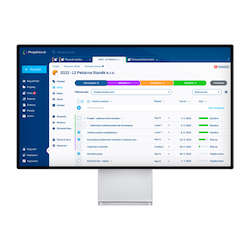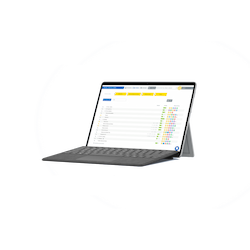Propojení s kalendářem
Úkoly z Projektově si můžete nechat zobrazit i ve svém kalendáři. Tak jako máte pracovní kalendář a osobní kalendář, tak vedle nich se zobrazí kalendář Projektově. Ten obsahuje buď jen termíny úkolů, nebo jejich průběhy vícedenní událost - začátek až termín.
Propojit úkoly můžete do kalendáře Outlook, Google kalendáře, Apple kalendáře a dalších, které podporují přidání odběru webového kalendáře.
Postup přidání kalendáře Projektově
- Klikněte v levém menu na svoje jméno a otevřete Mé nastavení,

- v Mé nastavení klikněte na Propojení s kalendářem ,

- vyberte si adresu kalendáře, nejčastěji Mé úkoly (jen termíny) nebo Mé úkoly se záčátky i termíny (více-denní události)
- a následně postupujte podle typu kalendáře:
Outlook 365, Outlook jako aplikace v počítači
- klikněte pravým na Mé kalendáře - Přidat kalendář - Z internetu,

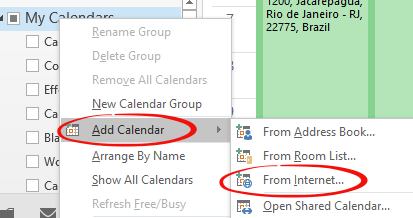
- vložte adresu kalendáře zkopírovanou z Projektově,
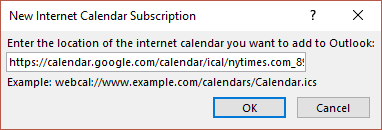
- hotovo.
Outlook Live
- v levém menu nad Moje kalendáře klikněte na "Přidat kalendář",
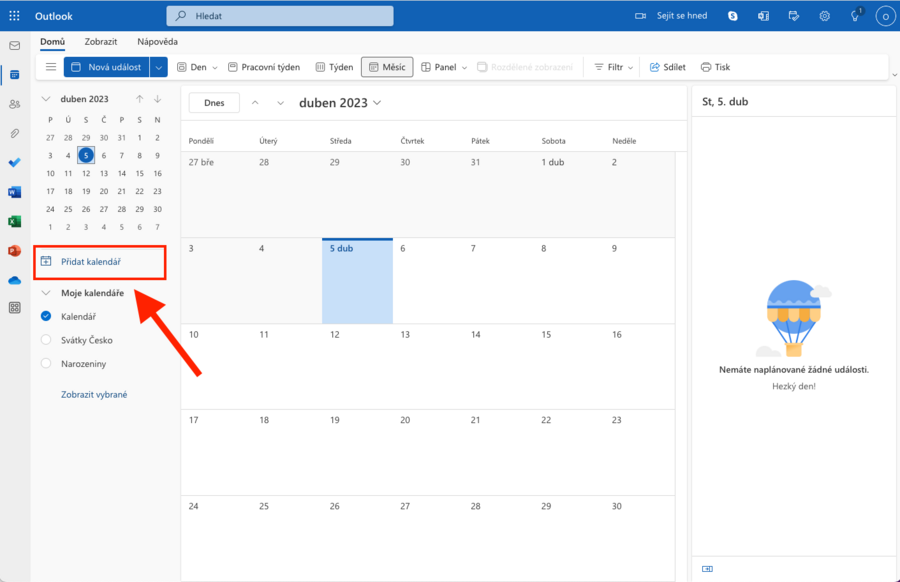
- poté Přihlásit se k odběru z internetu a vložte adresu kalendáře zkopírovanou z Projektově,
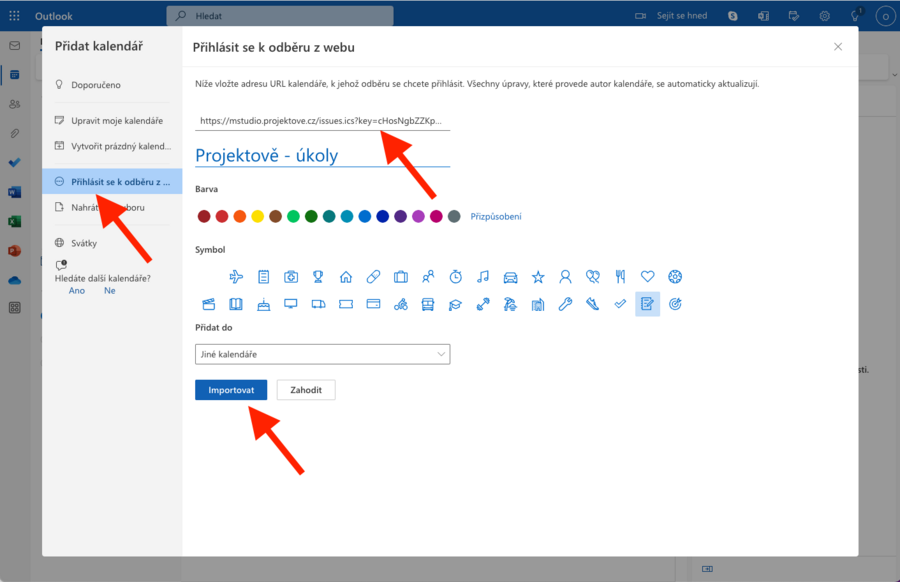
- hotovo.
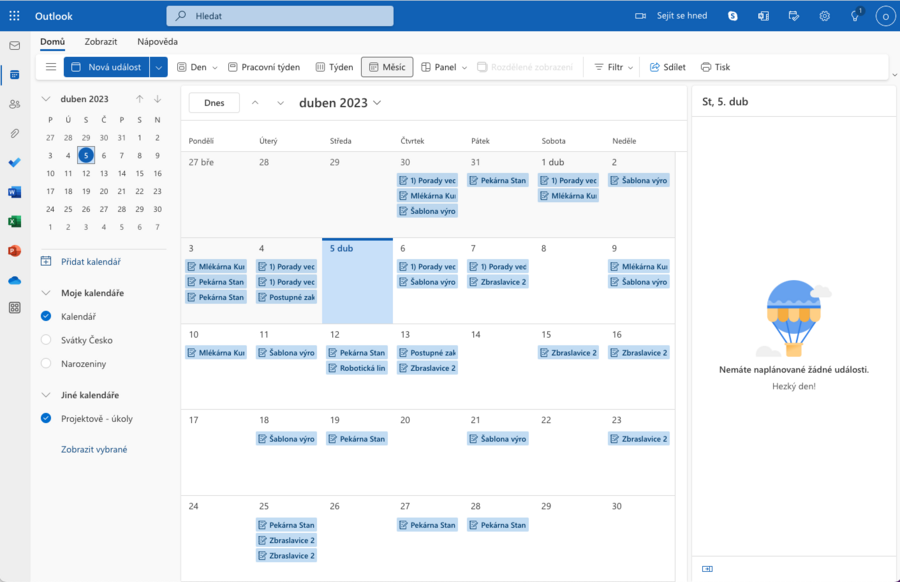
Google kalendář
- v levém menu u Jiné kalendáře klikněte na ikonu plus pro přidání kalendáře, v menu zvolte Pomocí adresy URL,
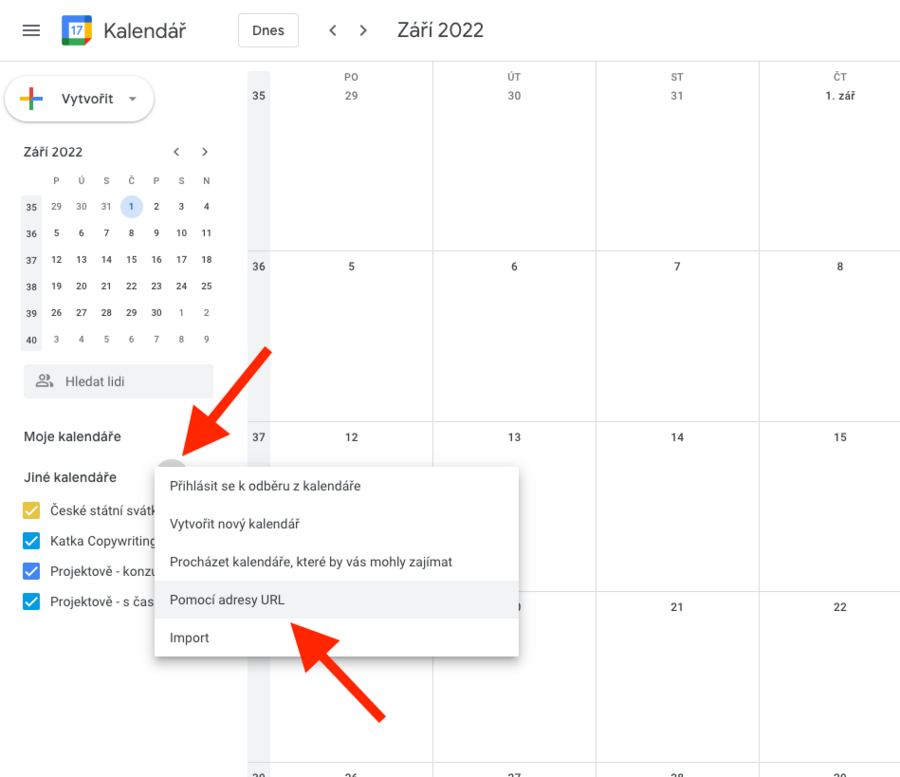
- vložte adresu kalendáře zkopírovanou z Projektově,
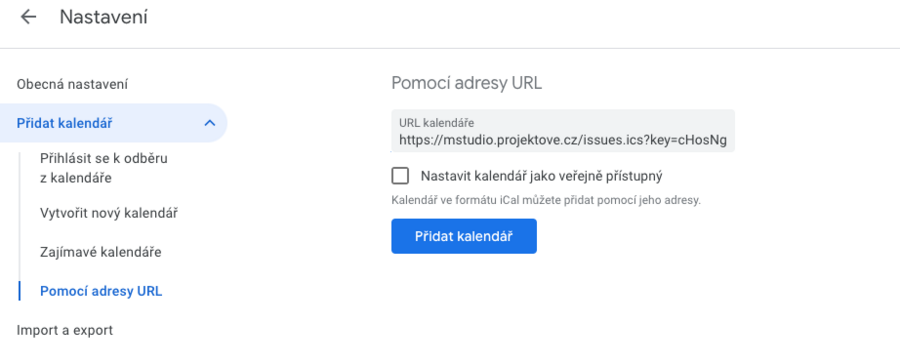
- volitelně přes 3 tečkové menu u jména kalendáře upravte název a barvu kalendáře
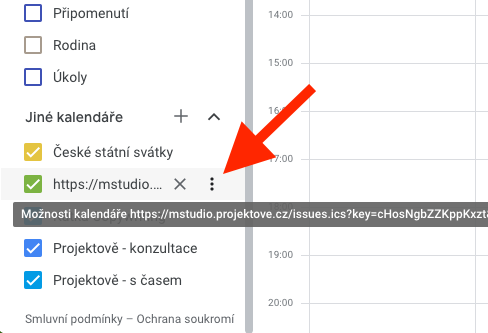
- hotovo.
Apple kalendář
- v horním menu zvolte Soubor - Nový odběr kalendáře,
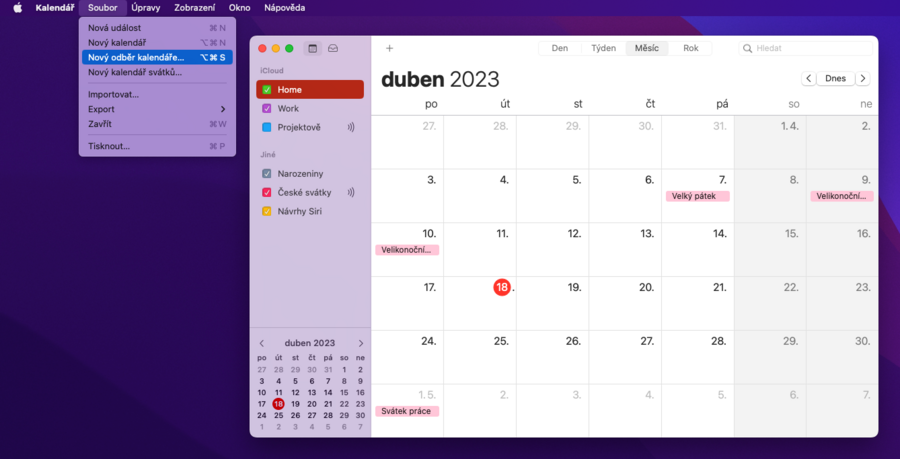
- vložte adresu kalendáře zkopírovanou z Projektově,
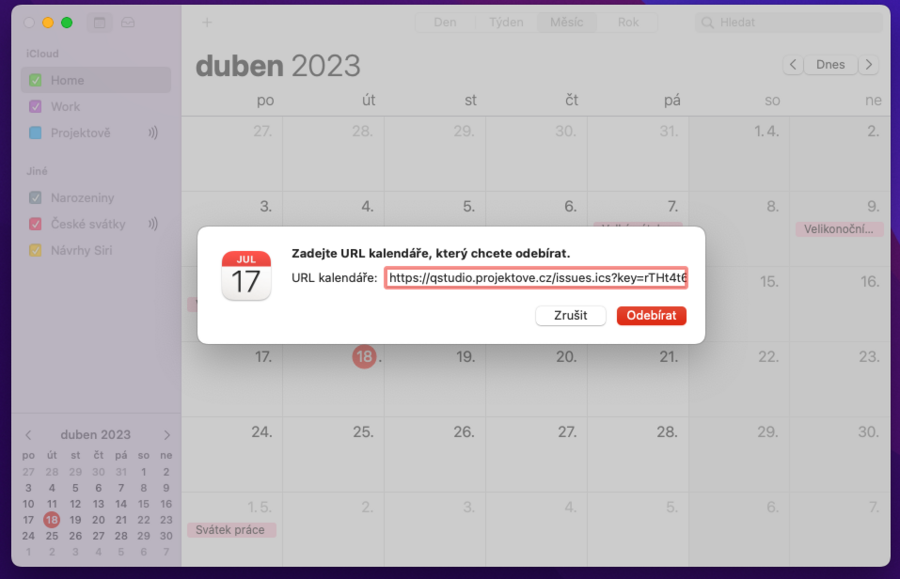
- pojmenujte a zvolte aktualizovat Každých 5 minut,
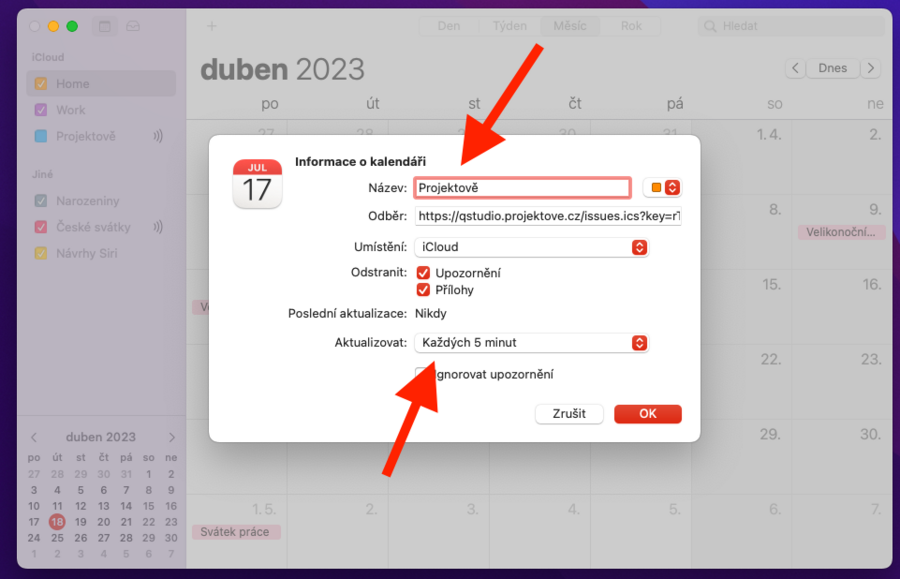
- hotovo.
Silvia Urdová